
ونڈوز 10 پر آڈیو آلات کے انتظام جب آپ الجھن میں ملتا ہے؟ آسان آپ کی آڈیو آلات کو تسلیم کرنے کے لئے، آپ کے آلات حسب ضرورت ناموں دے. ہم کس طرح آپ کے کمپیوٹر پر ایسا کرنے کا تمہیں دکھاتا ہوں.
کیوں آپ کا آڈیو آلات کا نام تبدیل کریں
آپ کی آڈیو ان پٹ اور آؤٹ پٹ آلات نام تبدیل کرنے کی بنیادی وجہ اپنے آلات کو آسانی سے شناخت کے قابل بنانا ہے. مثال کے طور پر، اگر آپ ایک سے زیادہ بولنے اور مائکروفون کا استعمال آپ کے پی سی کے ساتھ، اور ہر ایک کو ایک منفرد نام ہے تو، آپ کو فوری طور ڈیوائس آپ کو آپ کے اطلاقات میں استعمال کرنا چاہتے ہیں منتخب کر سکتے ہیں.
نام تبدیل کرنے سے آلات بھی مدد کرتا ہے ان کے ساتھ کی دشواری مسائل ، مسئلہ جاننے کی کوشش کرتے ہوئے آپ کو صحیح آلہ منتخب کر سکتے ہیں کے طور پر.
متعلقہ: کس طرح ایک سے زیادہ آڈیو آلات سے ریکارڈ
ونڈوز 10 پر نام تبدیل آڈیو آؤٹ پٹ آلات کے لئے کس طرح
ونڈوز 10 میں آپ کے بولنے کے لئے ایک اپنی مرضی کے نام کو استعمال کرنے کے لئے، سب سے پہلے، ترتیبات ایپ کھولیں. ونڈوز + میں کی بورڈ شارٹ کٹ کا استعمال کرتے ہوئے کی طرف سے ایسا.
"ترتیبات" کھڑکی پر، کلک کریں "سسٹم".
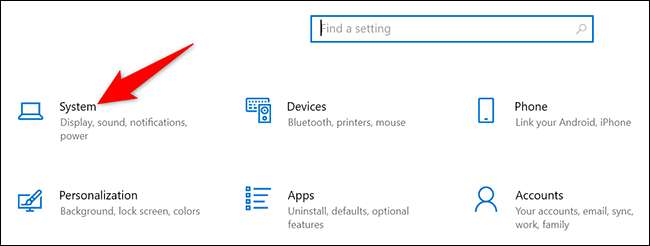
"سسٹم" کے صفحے پر بائیں سائڈبار سے، "صوتی." منتخب
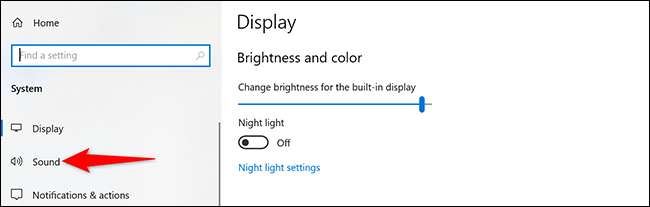
دائیں پین میں، آپ کو ایک "آؤٹ پٹ" کے سیکشن دیکھیں گے. یہاں، "آپ کی آؤٹ پٹ ڈیوائس منتخب کریں" ڈراپ ڈاؤن مینو پر کلک کریں اور فہرست میں آپ کے اسپیکر منتخب. اس کے بعد، اس کے ڈراپ ڈاؤن مینو کے نیچے، "ڈیوائس پراپرٹیز" پر کلک کریں
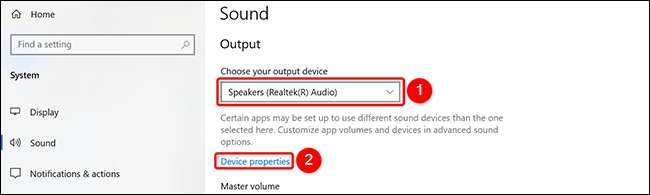
آپ "ڈیوائس پراپرٹیز" کے صفحے پر اب ہیں. اس صفحے کے سب سے اوپر، متن والے فیلڈ پر کلک کریں اور آپ کے بولنے والوں کے لیے ایک نیا نام ٹائپ کریں. اس کے بعد، اس نام کے میدان کے لئے اگلے، کلک کریں "کا نام تبدیل."
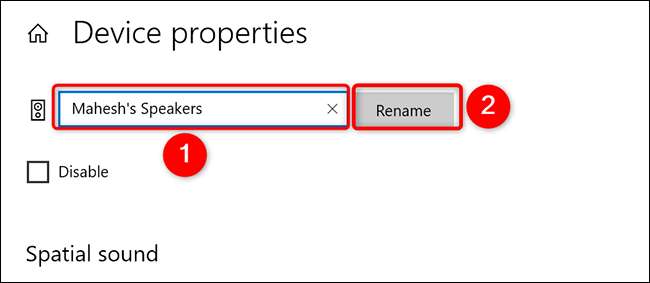
اور یہ بات ہے. ونڈوز 10 تصدیقی پیغام کے کسی بھی قسم کی نہیں دکھایا جائے گا، لیکن اس سے آپ کے آلہ کا نام دے دیا جاتا ہے کو یقین دلایا جا سکتا ہے. اب آپ اس طرح شوخی کے طور پر آپ کے اطلاقات، میں آپ کے آلہ کے لئے نئے نام نظر آئے گا.
ونڈوز 10 پر نام تبدیل آڈیو ان پٹ کے الات کے لئے کس طرح
مائیکرو فونز کا نام تبدیل کرنے کے عمل کو بہت زیادہ بولنے کا نام تبدیل کرنے کے طور پر ایک ہی ہے.
اپنے ونڈوز 10 پی سی پر ترتیبات ایپ کھولنے کی طرف سے شروع کریں. بیک وقت ونڈوز میں + چابیاں دبانے سے یہ کرتے ہیں.
ترتیبات میں، "سسٹم" پر کلک کریں.
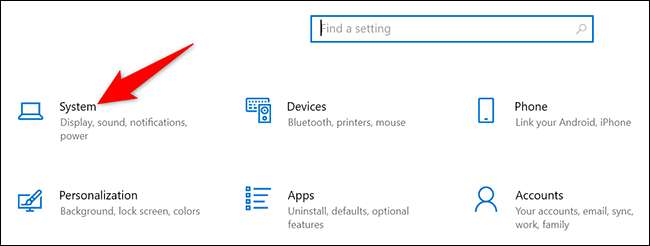
"سسٹم" کے صفحے پر، بائیں سائیڈ بار میں، کلک کریں "صوتی."
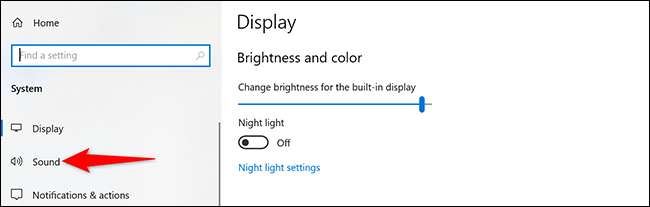
دائیں پین میں، آپ ایک "پٹ" کے سیکشن دیکھیں گے. یہاں، "آپ کی ان پٹ ڈیوائس منتخب کریں" ڈراپ ڈاؤن مینو پر کلک کریں اور فہرست میں آپ کے مائیکروفون کو منتخب کریں. اس کے بعد، اس کے ڈراپ ڈاؤن مینو کے نیچے، "ڈیوائس پراپرٹیز" پر کلک کریں
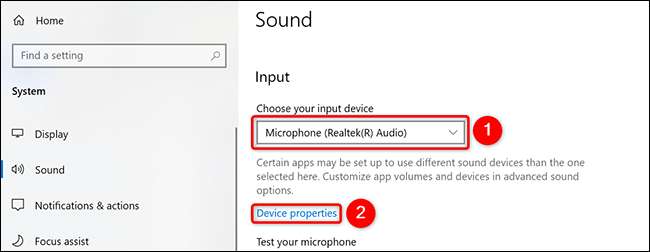
آپ ایک "ڈیوائس پراپرٹیز" کے صفحے نظر آئیں گے. اس صفحے پر، سب سے اوپر، متن والے فیلڈ پر کلک کریں اور آپ کے مائیکروفون لئے ایک نیا نام درج کریں. اس کے بعد، اس متن والے فیلڈ کے لئے اگلے، کلک کریں "کا نام تبدیل."
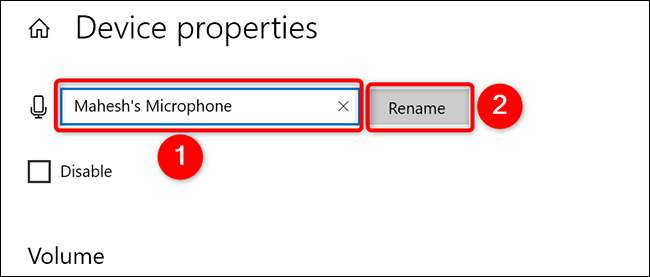
اور کسی بھی تصدیق کے بغیر، ونڈوز 10 مخصوص ایک کے لئے اپنے مائکروفون کا نام تبدیل کر دے گا. تم سب سیٹ ہو
یہ آپ کے مقررین اور مائکروفون کے لئے منفرد نام استعمال کرنے کے لئے ایک اچھا خیال ہے کہ آپ اپنے کمپیوٹر کے ساتھ ان آلات میں سے ایک سے زیادہ استعمال کرتے ہیں خاص طور پر اگر.
کیا آپ جانتے تھے کہ آپ کر سکتے ہیں اپنے ونڈوز 10 پی سی کا نام تبدیل ، بھی؟
متعلقہ: کسی بھی کمپیوٹر، اسمارٹ فون، یا ٹیبلٹ کا نام تبدیل کرنے کے لئے کس طرح







